Dati Generali
Inserire la descrizione dei lavori: il nome del progettista....Si può scegliere tramite il checkbox specifico se inserire in relazione il contenuto della descrizione dei lavori.
Dal form è possibile indicare la zona d'intervento per poi essere visualizzata su mappa, per individuare la zona esistono due possibilità: inserire le coordinate WGS 84 oppure indicare la Località.
Localizza su mappa
Il comando collega GeoRock all'applicazione gratuita Geostru Maps tale applicazione consente di :
•trovare le quote di punti assegnati;
•tracciare delle sezioni longitudinali;
•tracciare dei piani quotati.
Per creare una sezione 2D si può procedere in due modi:
assegnare dei punti oppure creare una polilinea, per la polilinea confermare con il tasto destro del mouse, cercare l'elevazione con il comando Find Elevation (attendere..), eseguire il comando Section.
Dopo aver creato la sezione 2D con il procedimento suddetto, la sezione va salvata con il comando "Export" in formato (*sec), la sezione può essere importata da GeoRock 2D attraverso il comando "Importa da altri software GeoStru" dal menù file.
Materiali
Il programma dispone di un database di materiali con cui caratterizzare ogni tratto del versante.
Per ogni materiale sono definiti due coefficienti di restituzione, normale e tangenziale, la rugosità e la frequenza con la quale le asperità localizzate nell'intorno della dimensione del raggio del masso si ripropongono lungo il pendio, il colore. Il coefficiente tangenziale determina la riduzione della componente della velocità parallela al tratto del profilo durante l' impatto; quello normale è una misura della modifica della velocità normale al profilo prima e dopo l' impatto.
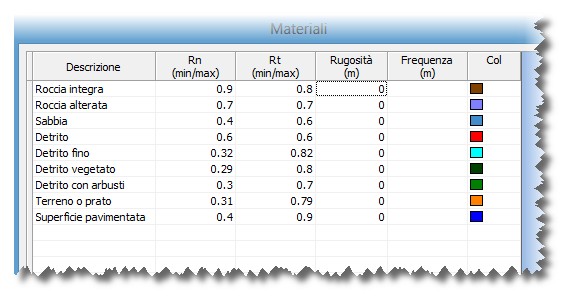
Chiaramente, mentre la vegetazione influenza il coefficiente tangenziale, la rigidità del materiale influenza quello normale. La presenza di vegetazione con altezza superiore ad 1 m rende di difficile determinazione detti coefficienti in quanto la sua presenza per i massi che crollano per primi può produrre un comportamento molto vicino a quello di un materiale non molto rigido, ma i massi già crollati alterano il comportamento dei massi che si staccano successivamente ai primi. I valori suggeriti da letteratura non sono molto uniformi, quindi la loro validità andrebbe sempre confermata da applicazioni pratiche su casi reali.
La rugosità della superficie (in m) rappresenta la massima asperità del tratto perpendicolare al pendio in un range pari al raggio del masso. La rugosità definisce, in sostanza, la pendenza effettiva del tratto nel punto in cui impatta il masso. La frequenza, espressa in metri, definisce l'intervallo associato all'i-esimo tratto in cui la rugosità assume periodicamente lo stesso valore.
La griglia dei materiali è editabile dall'utente, quindi è possibile assegnare qualsiasi valore ai coefficienti di restituzione normale e tangenziale (Rn, Rt), come pure alla rugosità inoltre è possibile associare al generico materiale un colore. L'utente può personalizzare il database aggiungendo altri materiali a quelli già presenti o modificare quelli esistenti. E' possibile assegnare il colore al singolo tratto in cui è discretizzato il profilo dinamicamente: selezionare il colore cliccandoci sopra col tasto sinistro del mouse, col il pulsante premuto trascinare il colore selezionato sul tratto desiderato sull'area di lavoro, in automatico al tratto verrà assegnato il colore scelto. Ogni modifica effettuata con l'operazione appena descritta aggiornerà in automatico la tabella Vertici Profilo.
|
Tabella vertici profilo
Selezionando il comando, a destra dell'area di lavoro apparirà una tabella in cui è possibile modificare i punti geometrici che definiscono i vertici del profilo.
Ogni vertice può essere rappresentato sul cartiglio con la sua quota, la sua distanza parziale e quella progressiva selezionando la corrispondente cella "Elev". Il programma esegue l'aggiornamento automatico delle modifiche, facendo click col tasto destro del mouse è possibile scegliere l'opzione "quota tutto" questo comando consente di quotare sul cartiglio tutti i vertici del profilo. Tutti i dati riportati in tabella possono essere copiati o incollati attraverso il comando "copia o incolla" selezionabile dal menù a tendina attivabile col click tasto destro del mouse.
Assegna materiale a Gruppi
Questa funzione consente di assegnare velocemente il materiale a zone del profilo, ogni zona è delimitata da due vertici: quello iniziale e quello finale. Per rendere valida la modifica bisogna confermare con il pulsante "Assegna", all'ultima coordinata in tabella non bisogna fare alcuna assegnazione. Il comando può essere eseguito anche dalla finestra "Tabella vertici profilo...".
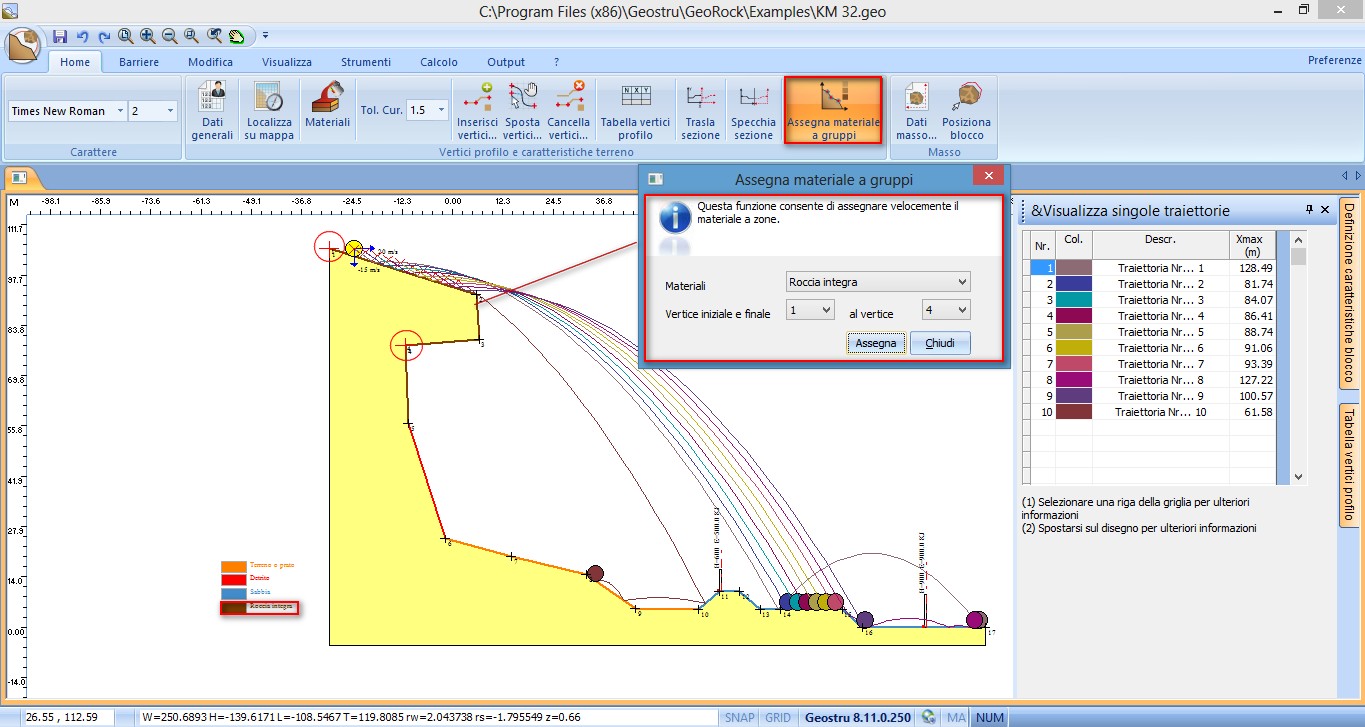
Definizione caratteristiche blocco
Peso specifico del blocco [Kg/m3] |
Peso per unità di volume del materiale costituente il blocco.
Modulo di elasticità [Kpa] |
Modulo di elasticità del blocco.
Velocità iniziale in x [m/s] |
Componente lungo X della velocità di partenza; positiva da sinistra a destra.
Velocità iniziale in y [m/s] |
Componente lungo y della velocità di partenza; positiva dal basso verso l'alto.
Velocità limite di arresto [m/s] |
Valore della velocità raggiunta dal masso, in corrispondenza della quale lo stesso viene considerato praticamente fermo e, quindi, il calcolo viene interrotto.
Ascissa della posizione iniziale del masso [m] |
Inserire il valore dell' ascissa corrispondente alla posizione di partenza del masso.
Ordinata della posizione iniziale del masso [m] |
Inserire il valore dell' ordinata, in metri, corrispondente alla posizione di partenza del masso.
|
© GEOSTRU- GeoRock 2D